Microweber je bezplatný a otevřený zdrojový systém CMS a tvůrce webových stránek s možností přetažení napsaný v programovacím jazyce PHP a rozhraní Laravel 5 Framework. Microweber umožňuje snadno vytvářet obsah a spravovat více displejů. Microweber poskytuje integrovanou funkci internetového obchodu, pomocí této funkce můžete prodávat své produkty online. Microweber poskytuje spoustu funkcí včetně Live Edit, Online Shop, Statistiky, Šablony, Drag &Drop, WYSIWYG HTML Editor a mnoho dalších.
V tomto tutoriálu vysvětlíme, jak nainstalovat Microweber na server Ubuntu 18.04 LTS.
Požadavky
- Server se systémem Ubuntu 18.04.
- Uživatel bez oprávnění root s právy sudo.
Začínáme
Než začnete, budete muset aktualizovat svůj systém na nejnovější verzi. Můžete to provést spuštěním následujícího příkazu:
sudo apt-get update -y
sudo apt-get upgrade -y
Jakmile je váš systém aktualizován, restartujte systém, aby se změny projevily.
Instalovat LAMP Server
Nejprve budete muset do svého systému nainstalovat webový server Apache, server MariaDB, PHP a další moduly PHP. Všechny je můžete nainstalovat spuštěním následujícího příkazu:
sudo apt-get install apache2 mariadb-server php7.2 libapache2-mod-php7.2 php7.2-common php7.2-mbstring php7.2-xmlrpc php7.2-soap php7.2-mysql php7.2-gd php7.2-xml php7.2-cli php7.2-zip unzip wget -y
Jakmile jsou všechny balíčky nainstalovány, budete muset upravit soubor php.ini a provést nějaké změny, jako je limit paměti, maximální velikost souboru nahrání, maximální doba provádění a časové pásmo:
sudo nano /etc/php/7.2/apache2/php.ini
Proveďte následující změny:
memory_limit = 256M upload_max_filesize = 150M max_execution_time = 360 date.timezone = Europe/Berlin
Uložte a zavřete soubor.
Dále spusťte službu Apache a MariaDB a povolte jim spuštění při spouštění pomocí následujícího příkazu:
sudo systemctl start apache2
sudo systemctl start mariadb
Nakonfigurujte MariaDB
Ve výchozím nastavení není MariaDB zabezpečena. Nejprve jej tedy musíte zajistit. Můžete jej zabezpečit spuštěním následujícího příkazu:
sudo mysql_secure_installation
Tento příkaz nastaví heslo uživatele root, odstraní anonymního uživatele, zakáže vzdálené přihlášení uživatele root, odstraní testovací databázi a znovu načte oprávnění, jak je uvedeno níže:
Enter current password for root (enter for none): ENTER
Set root password? [Y/n]: N
Remove anonymous users? [Y/n]: Y
Disallow root login remotely? [Y/n]: Y
Remove test database and access to it? [Y/n]: Y
Reload privilege tables now? [Y/n]: Y
Jakmile je MariaDB zabezpečená, přihlaste se do prostředí MariaDB:
mysql -u root -p
Zadejte heslo uživatele root. Poté vytvořte databázi a uživatele pro Microweber (nahraďte slovo 'heslo' svým vlastním bezpečným heslem):
MariaDB [(none)]> CREATE DATABASE microweberdb;
MariaDB [(none)]> CREATE USER 'microweber'@'localhost' IDENTIFIED BY 'password';
A znovu nahraďte slovo „heslo“ svým vlastním bezpečným heslem. Dále udělte všechna oprávnění uživateli microweber pomocí následujícího příkazu:
MariaDB [(none)]> GRANT ALL ON microweberdb.* TO 'microweber'@'localhost' IDENTIFIED BY 'password' WITH GRANT OPTION;
Dále vyprázdněte oprávnění a ukončete prostředí MariaDB:
MariaDB [(none)]> FLUSH PRIVILEGES;
MariaDB [(none)]> EXIT;
Instalovat Microweber
Nejprve si stáhněte nejnovější verzi Microweberu z jejich oficiálních stránek do adresáře /tmp pomocí následujícího příkazu:
cd /tmp
wget https://microweber.com/download.php -O microweber-latest.zip
Po dokončení stahování rozbalte stažený soubor pomocí následujícího příkazu:
sudo mkdir /var/www/html/microweber
sudo unzip microweber-latest.zip -d /var/www/html/microweber
Dále udělte správná oprávnění adresáři Microweber pomocí následujícího příkazu:
sudo chown -R www-data:www-data /var/www/html/microweber/
sudo chmod -R 755 /var/www/html/microweber/
Konfigurovat Apache pro Microweber
Dále budete muset vytvořit soubor virtuálního hostitele Apache pro Microweber. Můžete jej vytvořit pomocí následujícího příkazu:
sudo nano /etc/apache2/sites-available/microweber.conf
Přidejte následující řádky:
<VirtualHost *:80>
ServerAdmin [email protected]
DocumentRoot /var/www/html/microweber
ServerName example.com
ServerAlias www.example.com
<Directory /var/www/html/microweber/>
Options FollowSymlinks
AllowOverride All
Require all granted
</Directory>
ErrorLog ${APACHE_LOG_DIR}/error.log
CustomLog ${APACHE_LOG_DIR}/access.log combined
</VirtualHost>
Nahraďte example.com ve výše uvedené konfiguraci svým vlastním názvem domény. Uložte a zavřete soubor. Poté povolte soubor virtuálního hostitele Apache a modul přepisu pomocí následujícího příkazu:
sudo a2ensite microweber.conf
sudo a2enmod rewrite
Nakonec restartujte webovou službu Apache, abyste použili všechny změny:
sudo systemctl restart apache2
Stav služby Apache můžete také zkontrolovat pomocí následujícího příkazu:
sudo systemctl status apache2
Pokud bude vše v pořádku, měli byste vidět následující výstup:
? apache2.service - The Apache HTTP Server
Loaded: loaded (/lib/systemd/system/apache2.service; enabled; vendor preset: enabled)
Drop-In: /lib/systemd/system/apache2.service.d
??apache2-systemd.conf
Active: active (running) since Tue 2018-12-11 15:06:45 UTC; 11min ago
Main PID: 1170 (apache2)
Tasks: 6 (limit: 1114)
CGroup: /system.slice/apache2.service
??1170 /usr/sbin/apache2 -k start
??1235 /usr/sbin/apache2 -k start
??1236 /usr/sbin/apache2 -k start
??1241 /usr/sbin/apache2 -k start
??1246 /usr/sbin/apache2 -k start
??1254 /usr/sbin/apache2 -k start
Dec 11 15:06:33 ubuntu1804 systemd[1]: Starting The Apache HTTP Server...
Dec 11 15:06:45 ubuntu1804 apachectl[909]: AH00558: apache2: Could not reliably determine the server's fully qualified domain name, using 192.1
Dec 11 15:06:45 ubuntu1804 systemd[1]: Started The Apache HTTP Server.
Přístup k Microweber
Microweber je nyní nainstalován a nakonfigurován, je čas vstoupit do webového rozhraní Microweber.
Otevřete webový prohlížeč a zadejte adresu URL http://example.com, budete přesměrováni na následující stránku:
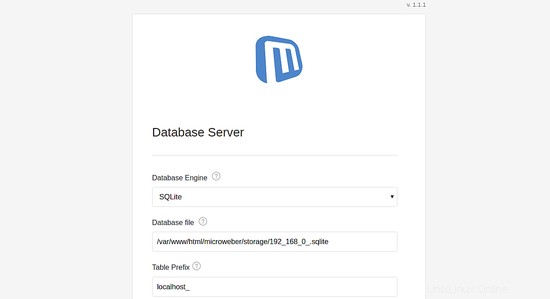
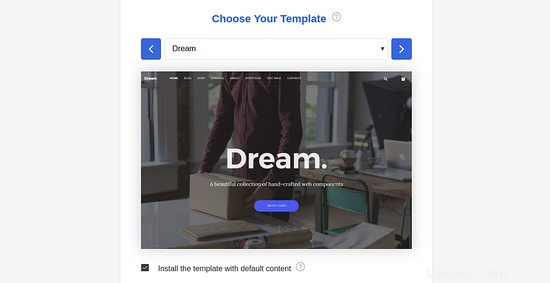
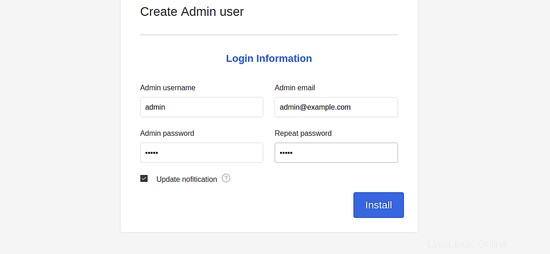
Zde zadejte všechny podrobnosti, jako je název databáze, uživatelské jméno a heslo databáze, uživatelské jméno správce a heslo. Poté klikněte na Instalovat knoflík. Po dokončení instalace budete přesměrováni na řídicí panel Microweber na následující stránce:
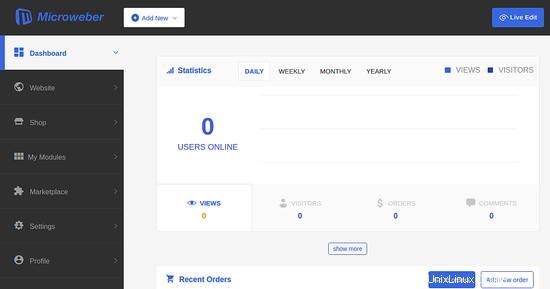
Závěr
Gratulujeme! úspěšně jste nainstalovali Microweber na server Ubuntu 18.04. Nyní si můžete snadno vytvořit svůj vlastní web pomocí Microweber. Pokud máte nějaké dotazy, neváhejte se mě zeptat.